随着互联网的快速发展,我们每天都会浏览大量的网页。如何方便快捷地收藏这些网址,以便日后查找,成为了一个亟待解决的问题。Windows 10自带的浏览器——Microsoft Edge,为我们提供了非常便捷的收藏功能。下面,我将详细介绍如何在Windows 10浏览器中一步到位,轻松收藏网址,让您告别遗忘烦恼!
1. 打开Microsoft Edge浏览器
首先,打开您的Windows 10电脑,点击任务栏上的Microsoft Edge图标,或者在搜索框中输入“Edge”并回车,打开Microsoft Edge浏览器。
2. 收藏网页
2.1 使用快捷键
在浏览网页的过程中,当您想收藏当前页面时,可以直接按下快捷键Ctrl+D。此时,浏览器会自动弹出收藏网页的对话框。
2.2 使用浏览器菜单
您也可以通过点击浏览器右上角的三个点(即菜单按钮),在弹出的菜单中选择“添加到收藏夹”来收藏当前网页。
3. 编辑收藏夹
3.1 打开收藏夹
在浏览器中,点击左侧的“收藏夹”按钮,即可打开收藏夹窗口。在这里,您可以查看所有已收藏的网页。
3.2 管理收藏夹
重命名收藏夹:右键点击某个收藏夹,选择“重命名”,然后输入新的名称即可。
删除收藏夹:右键点击某个收藏夹,选择“删除”,即可删除该收藏夹及其下的所有网页。
创建新收藏夹:在收藏夹窗口的右上角,点击“新建文件夹”按钮,即可创建一个新的收藏夹。
4. 使用标签页同步
如果您想在多台设备上同步收藏夹,可以开启Edge浏览器的标签页同步功能。
打开Edge浏览器,点击右上角的三个点(即菜单按钮),选择“设置”。
在设置页面中,找到“同步”选项,勾选“打开同步”。
登录您的Microsoft账户,即可将收藏夹、标签页等信息同步到其他设备。
5. 使用搜索功能快速查找
当您需要查找已收藏的网页时,可以在收藏夹窗口的搜索框中输入关键词,即可快速查找。
6. 总结
通过以上步骤,您可以在Windows 10浏览器中一步到位地收藏网址,告别遗忘烦恼。Microsoft Edge的收藏功能非常便捷,希望本文能帮助到您!